5,322
社区成员
 发帖
发帖 与我相关
与我相关 我的任务
我的任务 分享
分享博客中所有涉及到的代码都可在Gitee获得,点击到达
服务卡片(以下简称“卡片”),在桌面点击图标向上推动会弹出一个小卡片。弹出卡片后也可将卡片固定在屏幕中作为一个小组件显示。卡片中可以显示自定义的UI,也可以点击产生互动。
先看下完成后的效果。

目录
卡片服务基本概念
- 卡片使用方
显示卡片内容的宿主应用,控制卡片在宿主中展示的位置。
- 卡片管理服务
用于管理系统中所添加卡片的常驻代理服务,包括卡片对象的管理与使用,以及卡片周期性刷新等。
- 卡片提供方
提供卡片显示内容的HarmonyOS应用或原子化服务,控制卡片的显示内容、控件布局以及控件点击事件。
运作机制如下:
我们可以用DevEco Studio自带的模板。
在工程列表中右键 -> 新建 -> Service Widget
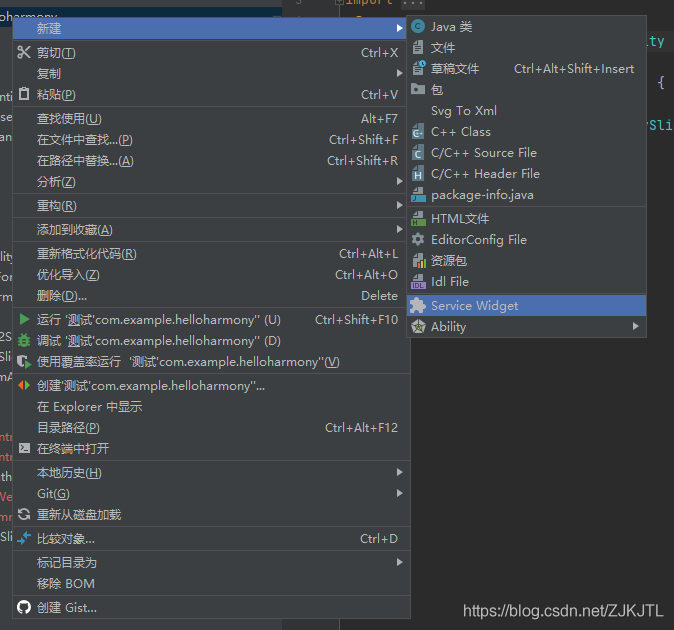
以基础配置的immersive Pattern 为例,点击下一步。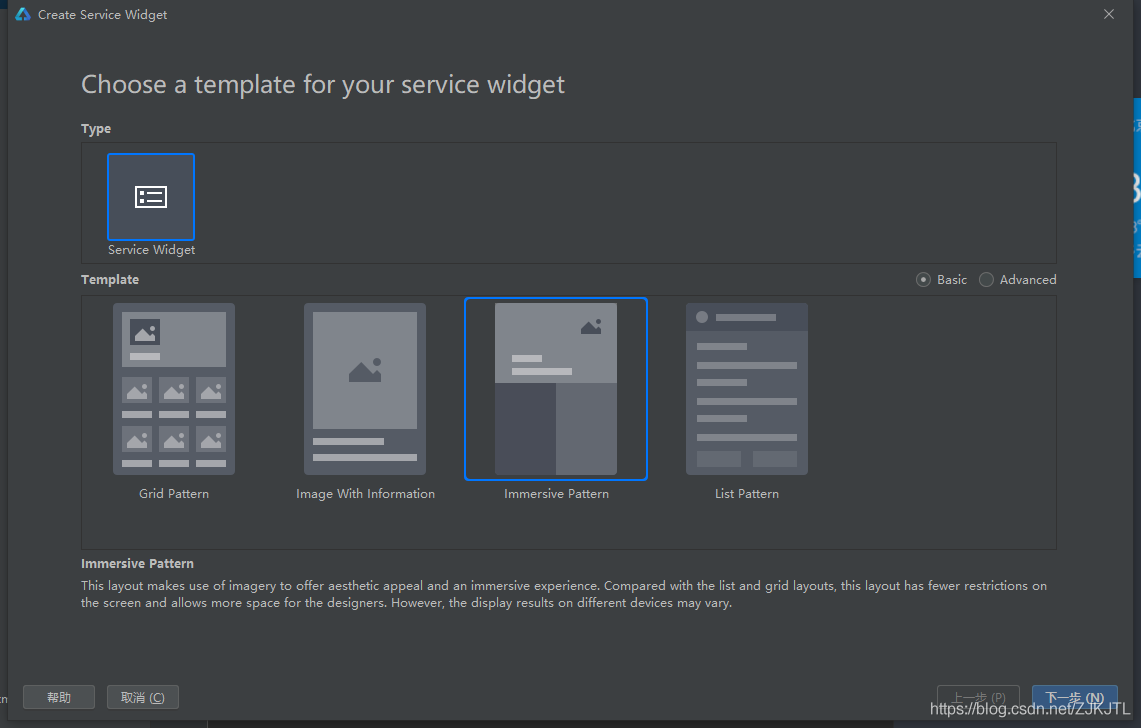
设置这个服务小装置设置名称、描述,创建新的实体,类型为Java,支持2*2和5*4两种大小。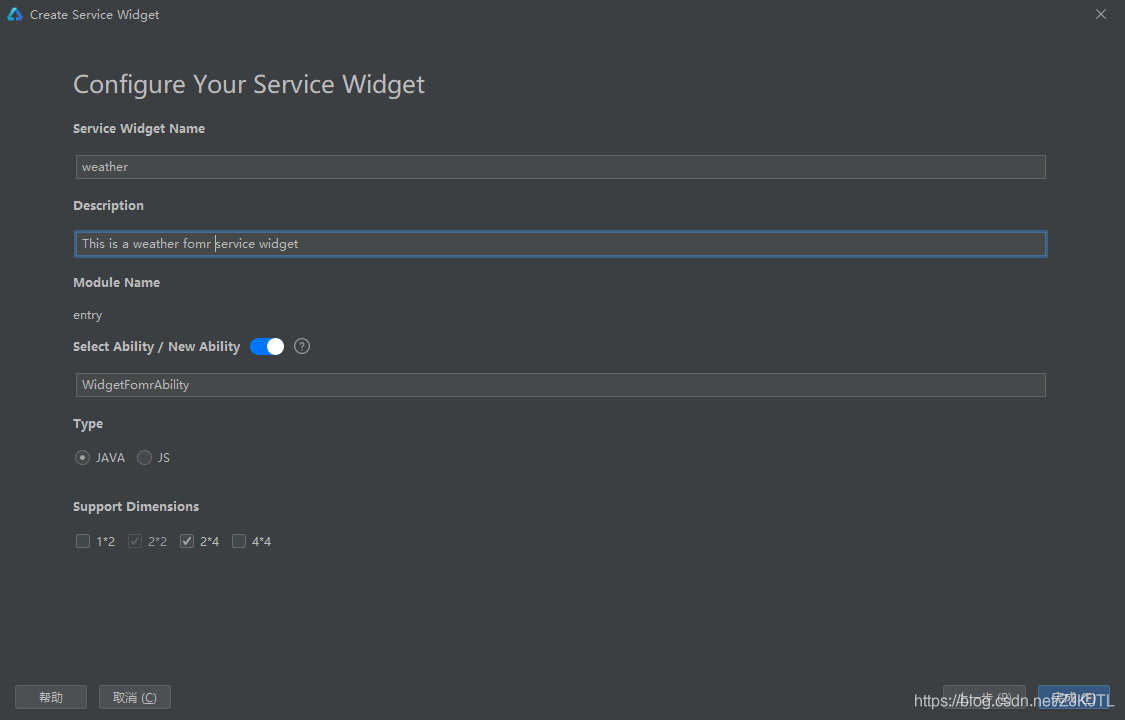
点击完成后会自动为我们生成相关配置、类文件与布局文件。
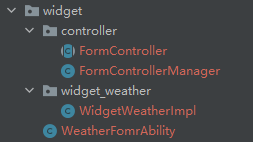
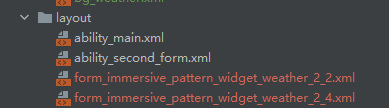
假若我们需要写的时天气的服务卡,我们就需要修改两个配置文件。
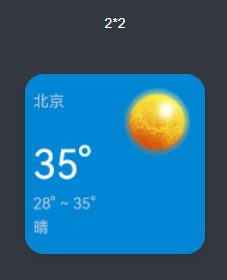
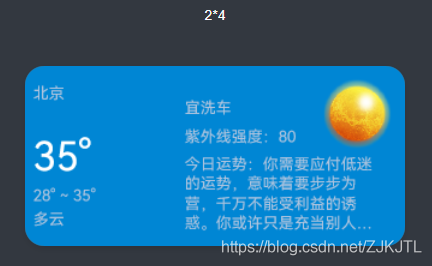
form_immersive_pattern_widget_weather_2_2.xml
<?xml version="1.0" encoding="utf-8"?>
<DependentLayout
xmlns:ohos="http://schemas.huawei.com/res/ohos"
ohos:height="match_parent"
ohos:width="match_parent"
ohos:background_element="#0086D4"
ohos:remote="true">
<Image
ohos:height="240"
ohos:width="240"
ohos:align_parent_end="true"
ohos:image_src="$media:100"
ohos:scale_mode="zoom_center"/>
<Text
ohos:id="$+id:title"
ohos:text="北京"
ohos:text_size="39px"
ohos:text_color="#b0c4de"
ohos:top_margin="42px"
ohos:left_margin="20px"
ohos:width="match_content"
ohos:height="match_content"/>
<Text
ohos:id="$+id:temperature"
ohos:text="35°"
ohos:text_size="100px"
ohos:text_color="#FFFFFF"
ohos:top_margin="70px"
ohos:left_margin="20px"
ohos:below="$id:title"
ohos:width="match_content"
ohos:height="match_content"/>
<Text
ohos:id="$+id:textView4"
ohos:text="28° ~ 35°"
ohos:text_size="39px"
ohos:text_color="#b0c4de"
ohos:top_margin="10px"
ohos:left_margin="20px"
ohos:below="$id:temperature"
ohos:width="match_content"
ohos:height="match_content"/>
<Text
ohos:id="$+id:textView5"
ohos:text="晴"
ohos:text_size="39px"
ohos:text_color="#b0c4de"
ohos:top_margin="10px"
ohos:left_margin="20px"
ohos:below="$id:textView4"
ohos:width="match_content"
ohos:height="match_content"/>
</DependentLayout>
form_immersive_pattern_widget_weather_2_4.xml
<?xml version="1.0" encoding="utf-8"?>
<DependentLayout
xmlns:ohos="http://schemas.huawei.com/res/ohos"
ohos:background_element="#0086D4"
ohos:height="match_parent"
ohos:remote="true"
ohos:width="match_parent">
<Image
ohos:align_parent_end="true"
ohos:height="240"
ohos:image_src="$media:100"
ohos:scale_mode="zoom_center"
ohos:width="240"/>
<Text
ohos:height="match_content"
ohos:id="$+id:title"
ohos:left_margin="20px"
ohos:text="北京"
ohos:text_color="#b0c4de"
ohos:text_size="39px"
ohos:top_margin="42px"
ohos:width="match_content"/>
<Text
ohos:below="$id:title"
ohos:height="match_content"
ohos:id="$+id:temperature"
ohos:left_margin="20px"
ohos:text="35°"
ohos:text_color="#FFFFFF"
ohos:text_size="100px"
ohos:top_margin="70px"
ohos:width="match_content"/>
<Text
ohos:below="$id:temperature"
ohos:height="match_content"
ohos:id="$+id:textView4"
ohos:left_margin="20px"
ohos:text="28° ~ 35°"
ohos:text_color="#b0c4de"
ohos:text_size="39px"
ohos:top_margin="10px"
ohos:width="match_content"/>
<Text
ohos:below="$id:textView4"
ohos:height="match_content"
ohos:id="$+id:textView5"
ohos:left_margin="20px"
ohos:text="多云"
ohos:text_color="#b0c4de"
ohos:text_size="39px"
ohos:top_margin="10px"
ohos:width="match_content"/>
<Text
ohos:height="match_content"
ohos:id="$+id:textView6"
ohos:left_margin="300px"
ohos:right_of="$id:title"
ohos:text="宜洗车"
ohos:text_color="#b0c4de"
ohos:text_size="39px"
ohos:top_margin="80px"
ohos:width="match_content"/>
<Text
ohos:align_left="$id:textView6"
ohos:below="$id:textView6"
ohos:height="match_content"
ohos:id="$+id:textView7"
ohos:text="紫外线强度:80"
ohos:text_color="#b0c4de"
ohos:text_size="39px"
ohos:top_margin="20px"
ohos:width="match_content"/>
<Text
ohos:align_left="$id:textView6"
ohos:below="$id:textView7"
ohos:height="match_content"
ohos:text="今日运势:你需要应付低迷的运势,意味着要步步为营,千万不能受利益的诱惑。你或许只是充当别人的“绿叶”"
ohos:text_color="#b0c4de"
ohos:text_size="39px"
ohos:top_margin="20px"
ohos:multiple_lines="true"
ohos:max_text_lines="4"
ohos:truncation_mode="ellipsis_at_end"
ohos:width="500"/>
</DependentLayout>
服务卡的配置文件如下:
{
"name": "com.example.helloharmony.widget.WeatherFomrAbility",
"icon": "$media:icon",
"description": "$string:widget_weatherfomrability_description",
"formsEnabled": true,
"label": "$string:entry_WeatherFomrAbility",
"type": "page",
"forms": [
{
"landscapeLayouts": [
"$layout:form_immersive_pattern_widget_weather_2_2",
"$layout:form_immersive_pattern_widget_weather_2_4"
],
"isDefault": true,
"scheduledUpdateTime": "10:30",
"defaultDimension": "2*2",
"name": "widget_weather",
"description": "This is a weather service widget",
"colorMode": "auto",
"type": "Java",
"supportDimensions": [
"2*2",
"2*4"
],
"portraitLayouts": [
"$layout:form_immersive_pattern_widget_weather_2_2",
"$layout:form_immersive_pattern_widget_weather_2_4"
],
"updateEnabled": true,
"updateDuration": 1
}
],
"launchType": "singleton"
}
可能比较陌生的是forms中的配置,如果需要了解外部配置请看之前的文章。
| 属性名称 | 子属性 | 含义 |
|---|---|---|
| name | - | 表示卡片的类名。 |
| description | - | 表示卡片的描述。取值可以是描述性内容,也可以是对描述性内容的资源索引,以支持多语言。 |
| isDefault | - |
表示该卡片是否为默认卡片,每个Ability有且只有一个默认卡片。
|
| type | - |
表示卡片的类型。取值范围如下:
|
| colorMode | - |
表示卡片的主题样式,取值范围如下:
|
| supportDimensions | - |
表示卡片支持的外观规格,取值范围:
|
| defaultDimension | - | 表示卡片的默认外观规格,取值必须在该卡片supportDimensions配置的列表中。 |
| landscapeLayouts | - | 表示卡片外观规格对应的横向布局文件,与supportDimensions中的规格一一对应。 |
| portraitLayouts | - | 表示卡片外观规格对应的竖向布局文件,与supportDimensions中的规格一一对应。 |
| updateEnabled | - |
表示卡片是否支持周期性刷新,取值范围:
|
| scheduledUpdateTime | - | 表示卡片的定点刷新的时刻,采用24小时制,精确到分钟。 |
| updateDuration |
表示卡片定时刷新的更新周期,单位为30分钟,取值为自然数。
| |
| formConfigAbility | - | 表示卡片的配置跳转链接,采用URI格式。 |
| metaData | - | 表示卡片的自定义信息,包含customizeData数组标签。 |
| customizeData | - | 表示自定义的卡片信息。 |
| name | 表示数据项的键名称。 | |
| value | 表示数据项的值。 |